Windows10提示重启机器后再试游戏环境异常问题解决方案
更新时间:2024-06-06 16:47:07作者:yang
最近在玩游戏时,突然出现了游戏环境异常的问题,系统提示需要重启机器后再试,这种情况让我感到困扰,但经过一番查找,我找到了解决方案。接下来我将和大家分享一下解决游戏环境异常问题的方法。
具体操作步骤如下:
方法一、
1、先重启电脑,进入windows设置。点击“网络和internet”;
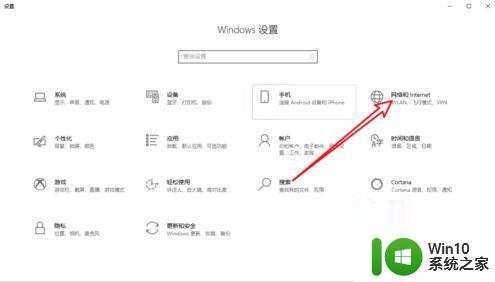
2、点击“windows防火墙”;
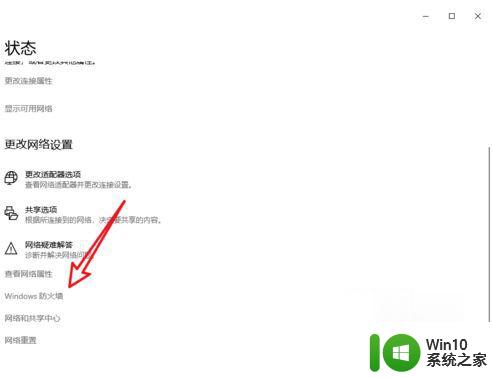
3、进入当前使用中的网络;
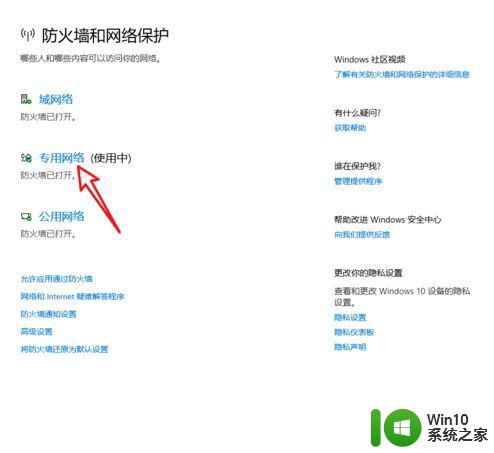
4、将防火墙关闭之后运行游戏即可。
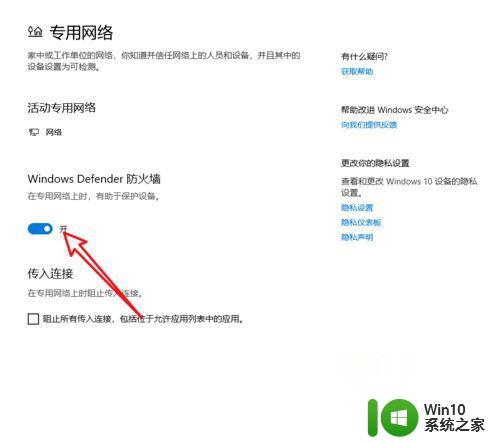
方法二、
右击“我的电脑”--“windows更新”--“查看历史更新记录”--“已安装的更新”;
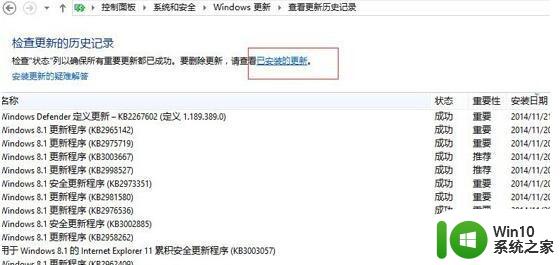
选择KB3000850补丁,点击卸载程序,将其卸载。
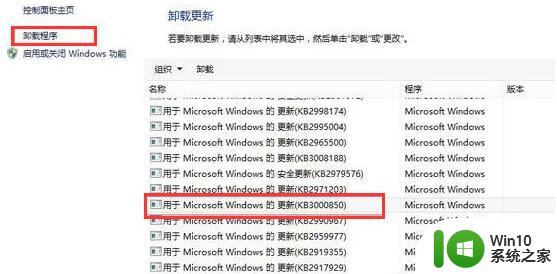
方法三、
1、找到电脑中的控制面板内选项,并容点击进入。
2、进入控制面板之后,在众多选项中找到区域和语言,并点击进入。
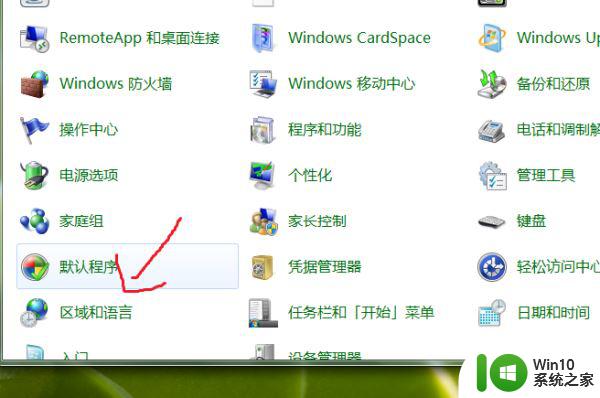
3、进入区域和语言之后,单击上面的管理选项,进入管理。
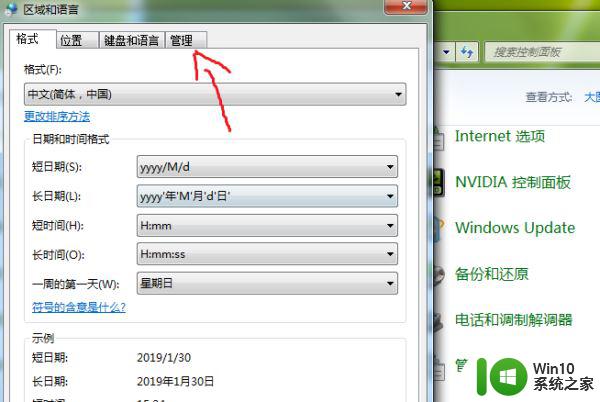
4、进入管理选项之后,点击箭头所指的更改系统区域设置。
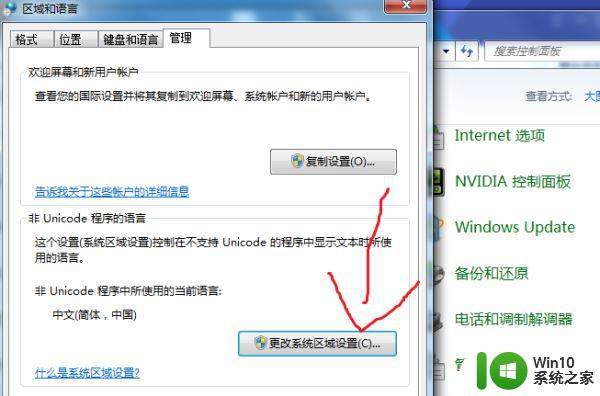
5、进入更改区域设置之后,将中国改为其他国家。点击确定,然后重启电脑就可以了。
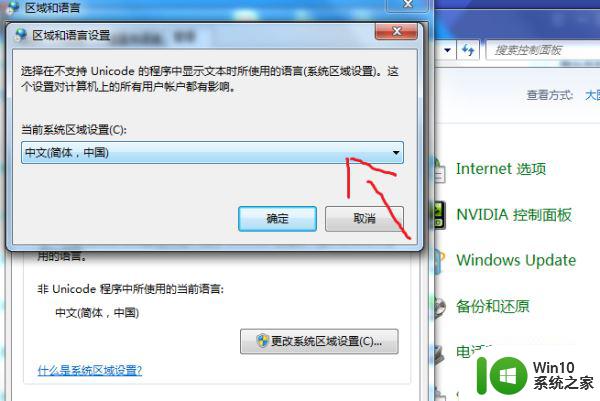
方法四、
1.打开360安全卫士,在搜索栏输入directx修复工具,如图
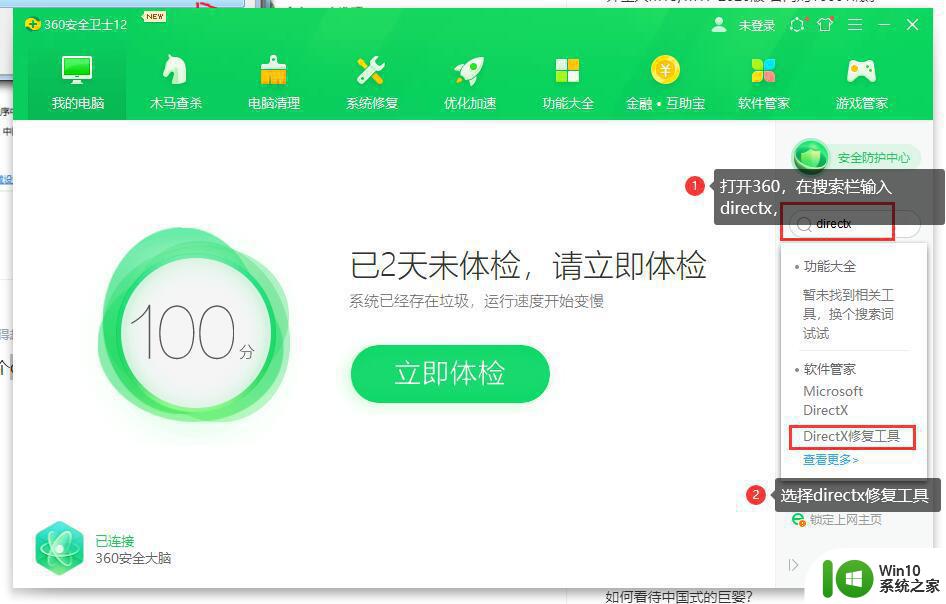
2.点击下载,下载完成后,修复下即可。
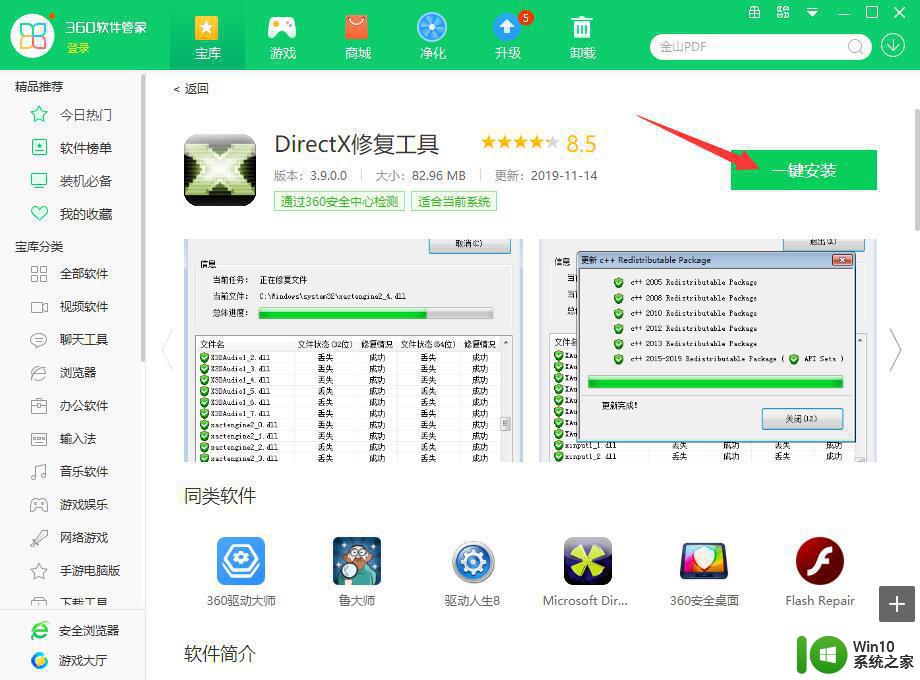
以上是您的游戏环境异常的解决方法,请尝试重新启动您的机器后再次尝试以上步骤,希望这些方法能够帮助到您。
Windows10提示重启机器后再试游戏环境异常问题解决方案相关教程
- 你的游戏环境异常请重启机器再试的解决步骤win10 Win10游戏环境异常重启机器
- 如何解决w10 word2019打开提示检查环境变量的问题 Windows 10 Word 2019提示检查环境变量怎么办
- win10系统启动软件提示异常代码c0000005如何解决 win10系统启动软件提示异常代码c0000005解决方法
- 联想小新15win10重置后显示计算机意外地重新启动或遇到错误怎么办 联想小新15win10重置后自动重新启动问题解决方法
- w10无法重启只能关机再开解决方法 w10无法正常重启只能强制关机再开机怎么办
- win10系统提示重启更新如何解决 win10更新后提示重启但无法正常重启怎么办
- 戴尔装完win10显示设备遇到问题需要重启如何修复 戴尔电脑升级到Windows 10后出现显示设备问题需要重启如何解决
- windows10添加环境变量攻略 Windows10环境变量添加步骤
- win10重置此电脑找不到恢复环境如何处理 电脑win10重置系统找不到恢复环境解决方法
- win10打开应用程序显示“重试该操作无法加载页面。请稍后重试”的解决方法 win10打开应用程序显示“重试该操作无法加载页面。请稍后重试”怎么办
- win10断网后重启才能再连上解决方法 Win10断网后重启才能再连上怎么办
- windows10开启文件夹提示您没有权限访问如何解决 windows10开启文件夹提示您没有权限访问怎么办
- 蜘蛛侠:暗影之网win10无法运行解决方法 蜘蛛侠暗影之网win10闪退解决方法
- win10玩只狼:影逝二度游戏卡顿什么原因 win10玩只狼:影逝二度游戏卡顿的处理方法 win10只狼影逝二度游戏卡顿解决方法
- 《极品飞车13:变速》win10无法启动解决方法 极品飞车13变速win10闪退解决方法
- win10桌面图标设置没有权限访问如何处理 Win10桌面图标权限访问被拒绝怎么办
win10系统教程推荐
- 1 蜘蛛侠:暗影之网win10无法运行解决方法 蜘蛛侠暗影之网win10闪退解决方法
- 2 win10桌面图标设置没有权限访问如何处理 Win10桌面图标权限访问被拒绝怎么办
- 3 win10关闭个人信息收集的最佳方法 如何在win10中关闭个人信息收集
- 4 英雄联盟win10无法初始化图像设备怎么办 英雄联盟win10启动黑屏怎么解决
- 5 win10需要来自system权限才能删除解决方法 Win10删除文件需要管理员权限解决方法
- 6 win10电脑查看激活密码的快捷方法 win10电脑激活密码查看方法
- 7 win10平板模式怎么切换电脑模式快捷键 win10平板模式如何切换至电脑模式
- 8 win10 usb无法识别鼠标无法操作如何修复 Win10 USB接口无法识别鼠标怎么办
- 9 笔记本电脑win10更新后开机黑屏很久才有画面如何修复 win10更新后笔记本电脑开机黑屏怎么办
- 10 电脑w10设备管理器里没有蓝牙怎么办 电脑w10蓝牙设备管理器找不到
win10系统推荐
- 1 番茄家园ghost win10 32位官方最新版下载v2023.12
- 2 萝卜家园ghost win10 32位安装稳定版下载v2023.12
- 3 电脑公司ghost win10 64位专业免激活版v2023.12
- 4 番茄家园ghost win10 32位旗舰破解版v2023.12
- 5 索尼笔记本ghost win10 64位原版正式版v2023.12
- 6 系统之家ghost win10 64位u盘家庭版v2023.12
- 7 电脑公司ghost win10 64位官方破解版v2023.12
- 8 系统之家windows10 64位原版安装版v2023.12
- 9 深度技术ghost win10 64位极速稳定版v2023.12
- 10 雨林木风ghost win10 64位专业旗舰版v2023.12